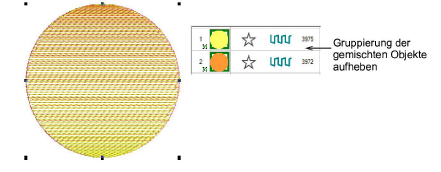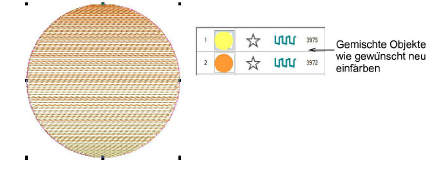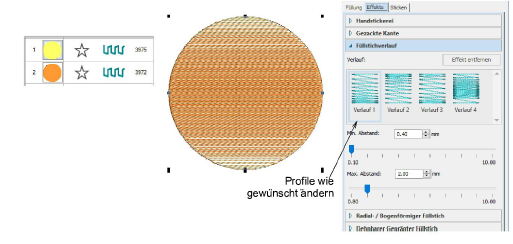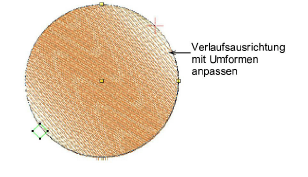Benutzen Sie Kontext > Gruppieren, um die Auswahl zu gruppieren. Oder drücken Sie <Strg+G>. Dieses Werkzeug steht auch über das Anordnen-Menü zur Verfügung.

Benutzen Sie Kontext > Gruppierung aufheben, um die Gruppierung einer gruppierten Auswahl aufzuheben. Oder drücken Sie <Strg+U>. Dieses Werkzeug steht auch über das Anordnen-Menü zur Verfügung.

Benutzen Sie Objekte bearbeiten > Umformen, um eine Objektumriss umzuformen, Stichwinkel zu bearbeiten, oder Start- und Endpunkte anzupassen.